如何開始和重置Apple Watch
無論您是經歷異常的電池掉落,性能不穩定還是只想節省電池電量,請嘗試使用第一種也是最簡單的方法來關閉Apple Watch並重新啟動。這是故障排除書籍中最古老的技巧,它也可以在Apple Watch上使用。這是關閉手錶並重新啟動手錶的方法。
- 有關如何調整Apple Watch上的音量的說明
如何開始和重置Apple Watch
- 如何關閉Apple Watch並重新啟動
- 如何重新啟動Apple Watch
- 如何重置Apple Watch主屏幕佈局
- 如何重置iCloud同步數據
如何關閉Apple Watch並重新啟動

步驟1:按住側面按鈕,直到看到三個水平滑塊。
步驟2:將電源從右側拖出欄。
筆記:必須將Apple Watch與充電器斷開以使用電源關閉滑塊,否則您將無法將其關閉。
步驟3:關閉Apple Watch之後,按下並按下旁邊的按鈕重新啟動它,直到看到Apple徽標。
如何重新啟動Apple Watch

步驟1:按住數字冠按鈕和側面按鈕同時。
步驟2:保持直到暗屏和Apple徽標出現。
如何重置Apple Watch主屏幕佈局
不喜歡Apple Watch Honeycomb設計嗎?您可以使用iPhone手錶應用程序檢索原始默認佈局。
步驟1:打開手錶應用程序。
步驟2:觸摸我的手錶選項卡。
步驟3: 選擇重置。
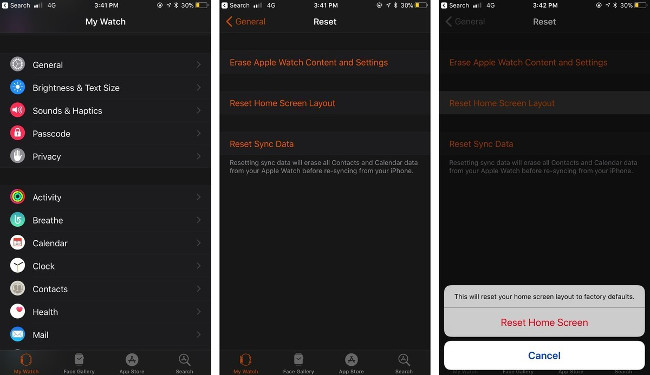
步驟4:觸碰重置主屏幕佈局(重置主屏幕佈局)。
步驟5:單擊確認您的選擇重置主屏幕。
如何重置iCloud同步數據
如果您在同步聯繫人或日曆數據方面遇到問題,則可以使用手錶應用程序中的設置重新啟動連接。激活此功能後,Apple Watch聯繫人和日曆將被刪除並替換為來自iPhone的最新iCloud Sync數據(如果您在Apple Watch上看到電話號碼而不是名稱,這將特別有用)。
步驟1:打開手錶應用程序。
步驟2:觸摸我的手錶選項卡。
步驟3:選擇重置。
步驟4:觸碰重置我的皮膚 。
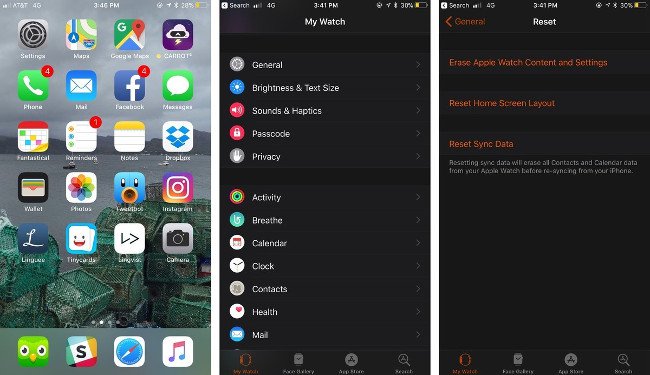
祝大家成功!
你應該閱讀
可能有興趣
- 提示iOS 11,如何使用iOS 11來幫助您掌握iPhone,iPad
iOS 11已經完成,Apple包括了新功能,因此現在是時候探索iOS 11技巧和技巧,使您的“蘋果生活”更加先進。這些是您需要知道的11條提示和技巧。
- iOS 11上的18個屏幕捕獲工具提示,您不應忽略
將iPhone更新為iOS 11後,您可能會注意到的第一件事是屏幕截圖時的更改。您還可以看到您剛剛拍攝的內容的縮略圖,而不是發光和聲音。本文將為您提供iOS 11上的屏幕捕獲技巧和技巧。
- 如何在iOS上解決滯後錯誤11
您已經下載了iOS 11版本,發現您的設備在使用時開始滯後。您不僅遇到了此類問題,尤其是在老一代IDEVICES設備上。這是解決iOS 11上滯後錯誤的方法。
- 如何使用虛擬標尺AR MEASEKIT iOS 11
AR MEATHKIT是一種利用虛擬現實技術來測量實際空間的應用程序,該空間安裝在運行iOS 11的iPhone / iPad設備上。
- 您在iOS 11上的WiFi有問題嗎?這就是解決它的方法
iOS 11為您提供了許多新功能和改進,但是可悲的是,與其他任何iOS軟件更新一樣,它存在許多問題。 WiFi錯誤是人們將iPhone或iPad更新為iOS 11後面臨的問題之一。
- 如何修復iPhone上意外的應用程序退出錯誤
有時,當您輸入應用程序時,突然出於未知原因而被扔掉。這肯定會使用戶很難再次重新啟動應用程序。那麼,這種情況的原因和補救措施是什麼?







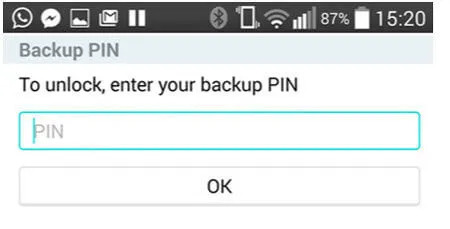
![解锁Android主屏幕布局的最终指南[所有品牌]](https://ksfboa.com/tech/jacki/wp-content/uploads/cache/2025/05/android-main-screen.jpg)


